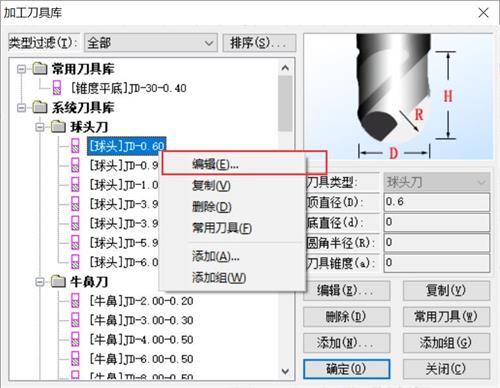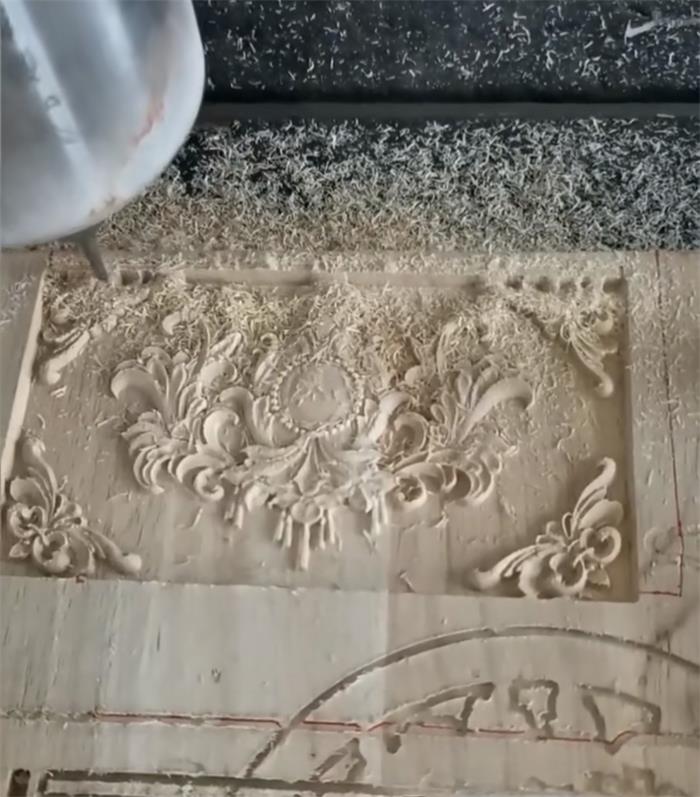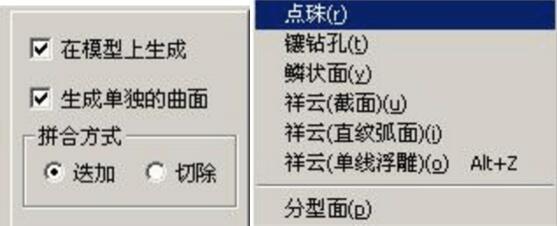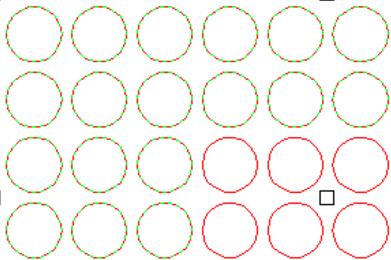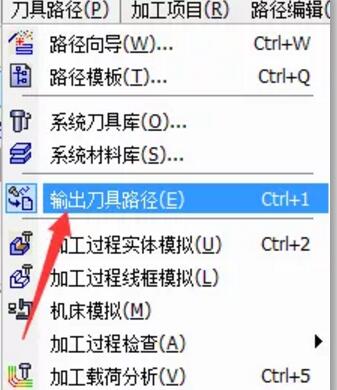如何将精雕曲面模型转换到UG中使用?
在现代工业设计和制造领域,精雕软件与UG(UnifiedGraphics)之间的模型转换是一项非常重要的操作。本文将为您详细讲解如何将精雕曲面模型成功转换到UG中,并确保转换后的模型保持原有的设计精度和完整性。
一、准备工作
在进行模型转换之前,请确保您已经安装并正确配置了精雕软件5.5版本以及UG软件。此外,建议您备份原始设计文件,以便在转换过程中出现问题时可以快速恢复。
二、打开精雕软件并加载模型
1、打开精雕软件
-启动精雕软件,确保软件版本为5.21或5.5。
2、加载需要转换的精雕图
-在精雕软件的主界面,选择【文件】菜单中的【打开】选项。
-浏览并选择您需要转换的精雕图文件,点击【打开】完成加载。
三、转换网格面为几何曲面
1、选择目标面
-在精雕软件的界面中,定位到需要转换的网格面。
-使用鼠标左键点击该网格面,确保该面被正确选中。
2、调用转换功能
-在菜单栏中选择【艺术曲面】选项,然后找到并点击【网格面转几何曲面】功能。
3、设置转换参数
-转换功能启动后,系统会弹出参数设置对话框;
-根据实际需求调整参数;
-完成参数设置后,点击【确定】开始转换过程。
四、输出IGS格式文件
1、选择输出选项
-转换完成后,确保目标曲面已经正确生成。
-在精雕软件的菜单栏中,选择【文件】,然后找到【输出】选项。
2、生成IGS文件
-确认所有设置无误后,点击【输出】按钮,等待转换完成。
-软件会自动生成并保存IGS格式文件。
五、在UG中导入模型
1、启动UG软件
-打开UG软件,确保软件版本与您的系统兼容且已正确安装。
2、导入IGS文件
-在UG的主界面,选择【文件】菜单中的【导入】选项。
-浏览至之前保存的IGS文件位置,选择该文件并点击【打开】。
3、检查模型完整性
-导入完成后,仔细检查模型的各个部分,确保所有曲面和细节都已正确导入。
-如果发现任何异常,如曲面断裂或不连续,请返回精雕软件重新检查转换参数设置。
六、注意事项
1、文件兼容性:
确保精雕软件和UG软件的版本兼容,以避免因格式差异导致的转换失败。
2、参数设置:
在转换过程中,参数设置直接影响最终模型的质量。建议根据实际需求进行调整,必要时可以参考精雕软件的官方文档或联系技术支持。
3、模型检查:
每次转换完成后,都应仔细检查模型,确保所有设计意图都被正确保留。
通过以上步骤,您可以轻松地将精雕曲面模型转换到UG中,并确保转换后的模型保持原有的设计精度和完整性。希望本文对您的设计工作有所帮助!